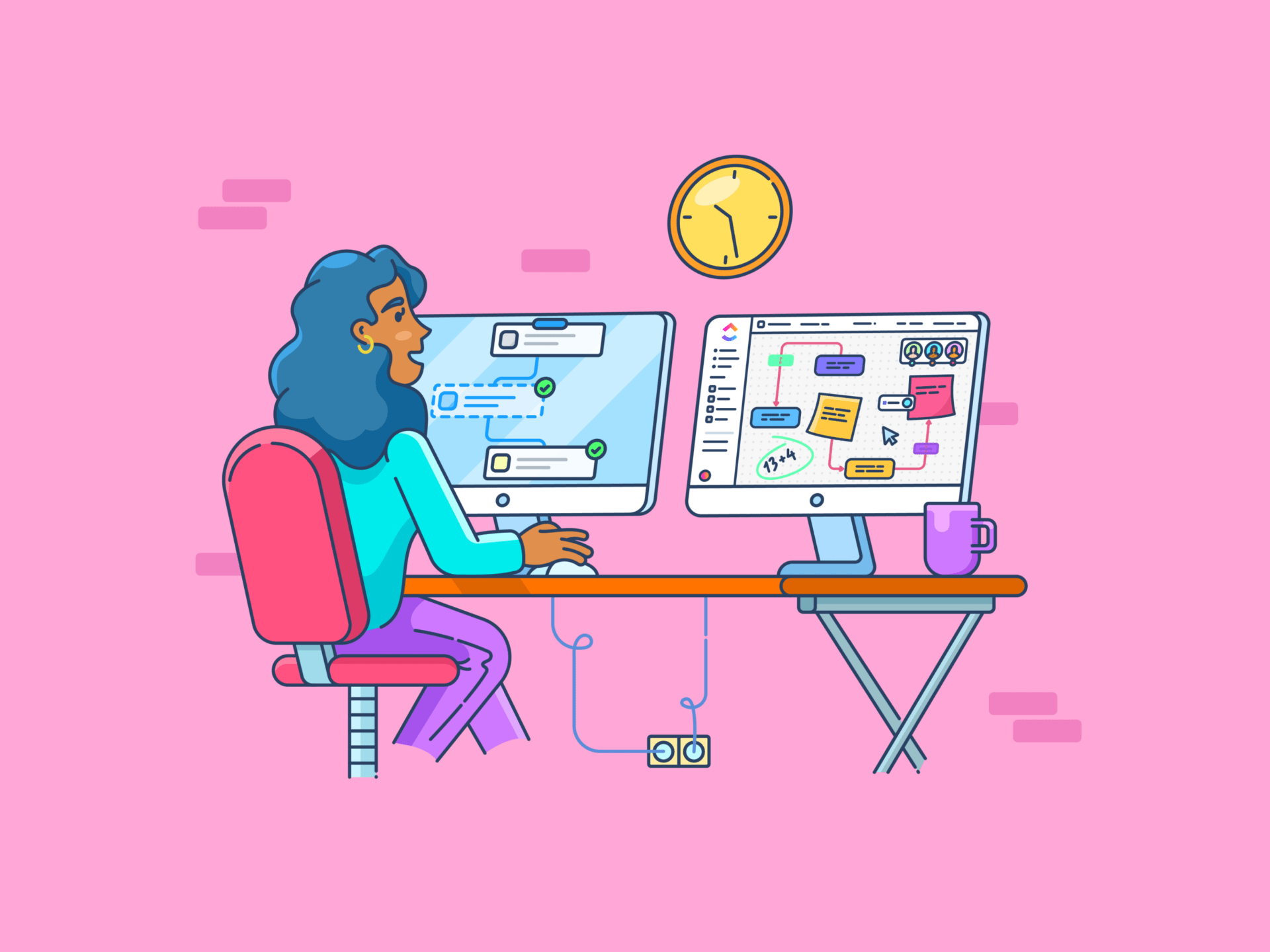¿Su proyecto se ve afectado por retrasos, problemas de calidad o excesos presupuestarios? Si es así, seguramente estará intentando encontrar las causas fundamentales.
Entendemos que intentar identificar el origen de un problema puede resultar a veces abrumador. Pero hay una herramienta potente esperando en su caja de herramientas: ¡Microsoft Excel!
Este artículo explora cómo crear un diagrama de espina de pescado en Excel. Este tablero visual de detective le ayudará a identificar los factores que contribuyen a los problemas de su proyecto, realizar un análisis detallado de las causas raíz (RCA) y desarrollar soluciones eficaces para evitar futuros dolores de cabeza.
¿Qué es un diagrama de espina de pescado?
Un diagrama de espina de pescado, también conocido como diagrama de Ishikawa o diagrama de causa y efecto, es una herramienta visual para resolver problemas. Con la figura de un esqueleto de pescado, muestra el problema en la cabeza y las posibles causas a lo largo de las espinas. Esta estructura permite ver de inmediato cómo los diferentes factores contribuyen al problema en cuestión.
El objetivo principal de un diagrama de espina de pescado es organizar y explorar las posibles causas de un problema. Al presentar las posibles causas de forma estructurada, ayuda a los equipos a profundizar para encontrar las causas fundamentales, no solo los síntomas. Este enfoque organizado da paso a la siguiente ventaja: fomentar el trabajo en equipo.
Una función clave del diagrama de espina de pescado es que promueve el trabajo en equipo y las ideas diversas a través de la lluvia de ideas colaborativa y los mapas mentales. Al reunir diferentes perspectivas, se obtiene una imagen completa del problema.
El formato visual del diagrama también simplifica los problemas complejos, facilitando su comprensión y comunicación. Este enfoque estructurado le ayuda de forma natural a identificar problemas y presentar soluciones de forma eficaz.
Como resultado, el uso de un diagrama de espina de pescado ayuda a las organizaciones a abordar los problemas centrándose en las causas reales, lo que conduce a mejores soluciones y a una mejora continua.
Cómo crear un diagrama de espina de pescado en Excel
Con sus versátiles herramientas de dibujo y formato, Excel es una aplicación ideal para crear diagramas de espina de pescado.
Puede seguir estos pasos detallados para crear un diagrama de espina de pescado en Excel:
Paso 1: Prepare sus datos
- Identifique el problema: Defina el problema principal o el efecto que está analizando. Este será la «cabeza» del espigón
- Determine las categorías principales: Identifique las principales categorías de causas que contribuyen al problema. Las categorías más comunes incluyen métodos, máquinas, personas, materiales, mediciones y entorno
Paso 2: Configure su hoja de cálculo de Excel
- Abrir Excel: Empiece abriendo una nueva hoja de cálculo de Excel

- Insertar figuras: Vaya a la pestaña «Insertar» y haga clic en «Figuras». Utilizará varias figuras para crear el diagrama

Paso 3: Crear la estructura del diagrama de espina de pescado
- Dibuje la columna vertebral Seleccione la figura «Línea» en el menú «Formas». Haga clic y arrastre para dibujar una línea horizontal en el centro de la hoja de cálculo. Esta línea representa la «columna vertebral» del pez
- Seleccione la figura «Línea» en el menú «Formas»
- Haga clic y arrastre para dibujar una línea horizontal en el centro de la hoja de cálculo. Esta línea representa la «espina dorsal» del pez
- Seleccione la figura «Línea» en el menú «Figuras»
- Haga clic y arrastre para dibujar una línea horizontal en el centro de la hoja de cálculo. Esta línea representa la «espina dorsal» del pez

- Añada el título (descripción del problema) Seleccione una figura, como un rectángulo o un óvalo, en el menú «Figuras». Colóquela al final del lomo (en el lado derecho). Introduzca la descripción del problema en esta figura
- Seleccione una figura como un rectángulo o un óvalo en el menú «Figuras»
- Colóquelo al final del lomo (en el lado derecho)
- Introduzca la descripción del problema en esta figura
- Seleccione una figura como un rectángulo u óvalo en el menú «Figuras»
- Colóquelo al final del lomo (en el lado derecho)
- Introduzca la descripción del problema en esta figura

- Cree las categorías principales de causas (huesos) Seleccione de nuevo la figura «Línea». Dibuje líneas diagonales que se ramifican desde la columna principal. Estas líneas representan las categorías principales de causas. Separe las líneas de manera uniforme a lo largo de la columna y asegúrese de que apuntan hacia arriba y hacia abajo. Etiquete cada línea con una de las categorías principales. Puede utilizar cuadros de texto o figuras para los rótulos
- Seleccione de nuevo la figura «Línea»
- Dibuje líneas diagonales que se ramifiquen desde la columna principal. Estas líneas representan las categorías principales de causas
- Deje un espacio uniforme entre las líneas a lo largo del lomo y asegúrese de que apuntan hacia arriba y hacia abajo
- Etiquete cada línea con una de las categorías principales. Puede utilizar cuadros de texto o figuras para los rótulos
- Seleccione de nuevo la figura «Línea»
- Dibuje líneas diagonales que se ramifiquen desde la columna principal. Estas líneas representan las categorías principales de causas
- Deje un espacio uniforme entre las líneas a lo largo del lomo y asegúrese de que apuntan hacia arriba y hacia abajo
- Etiquete cada línea con una de las categorías principales. Puede utilizar cuadros de texto o figuras para los rótulos

Paso 4: Añadir subcategorías y causas
Dibuje subramas y etiquételas
- Para cada línea de categoría principal (hueso), añada líneas más pequeñas que se ramifiquen. Estas subramas representan las causas específicas relacionadas con cada categoría principal
- Utilice la figura «Línea» para dibujar estas subramas
- Utilice cuadros de texto o figuras para rotular cada subrama con una causa específica

Paso 5: Formatear y personalizar el diagrama
- Ajustar estilos de línea Seleccione cualquier línea, haga clic con el botón derecho y elija «Formato de figura». Personalice el estilo, el color y el grosor de la línea según desee
- Seleccione cualquier línea, haga clic con el botón derecho y elija «Formato de figura»
- Personalice el estilo, el color y el grosor de la línea según desee
- Organizar y alinear figuras Asegúrese de que todas las figuras y líneas estén bien alineadas y espaciadas para mayor claridad. Utilice las herramientas «Alinear» y «Distribuir» en la pestaña «Formato» para ayudarle con esto
- Asegúrese de que todas las figuras y líneas estén perfectamente alineadas y espaciadas para mayor claridad
- Utilice las herramientas «Alinear» y «Distribuir» de la pestaña «Formato» para ayudarle con esto
- Añadir colores y efectos Aplique colores a diferentes categorías y causas para mejorar la distinción visual. Utilice efectos como sombras o estilos 3D de la pestaña «Formato de figura» para conseguir un aspecto más pulido
- Aplique colores a diferentes categorías y causas para mejorar la distinción visual
- Utilice efectos como sombras o estilos 3D de la pestaña «Formato de figura» para conseguir un aspecto más pulido
- Seleccione cualquier línea, haga clic con el botón derecho y elija «Formato de figura»
- Personalice el estilo, el color y el grosor de la línea según desee
- Asegúrese de que todas las figuras y líneas estén perfectamente alineadas y espaciadas para mayor claridad
- Utilice las herramientas «Alinear» y «Distribuir» de la pestaña «Formato» para ayudarle con esto
- Aplique colores a diferentes categorías y causas para mejorar la distinción visual
- Utilice efectos como sombras o estilos 3D de la pestaña «Formato de figura» para conseguir un aspecto más pulido

Paso 6: Finalizar el diagrama
- Revisión para completar: Asegúrese de que todas las causas potenciales estén listadas y representadas con precisión
- Guarde su trabajo: Guarde el archivo Excel para evitar perder cualquier cambio
- Compartir o imprimir: Ahora puede compartir el archivo Excel o imprimir el diagrama para utilizarlo en reuniones y presentaciones

Siguiendo estos pasos, puede crear un diagrama de espina de pescado detallado y visualmente atractivo en Excel.
Limitaciones del uso de Excel para diagramas de espina de pescado
A pesar de sus puntos fuertes, Excel tiene varias limitaciones a la hora de diseñar y gestionar estos diagramas complejos, lo que puede afectar a la eficiencia y la eficacia del proceso de resolución de problemas.
Estas son algunas de las limitaciones clave que hay que tener en cuenta al utilizar Excel para diagramas de espina de pescado:
Esfuerzo manual
Construir un diagrama de espina de pescado en Excel requiere un esfuerzo manual considerable. Debe dibujar líneas, figuras y cuadros de texto para representar la estructura del diagrama, lo que puede resultar lento y engorroso
Retos de formato
Alinear y dar formato a los elementos para mantener un diagrama claro y legible puede resultar difícil. Excel está diseñado principalmente para el flujo de datos tabulares y gráficos estándar, no para diagramas complejos y personalizados
Naturaleza estática
Una vez creados, los diagramas de espina de pescado en Excel son relativamente estáticos. Realizar cambios, como añadir o eliminar causas, requiere ajustes manuales en el diagrama, lo que puede alterar el diseño y requerir un nuevo formateo
Falta de enlaces dinámicos
A diferencia de las herramientas de diagramación dedicadas, Excel no ofrece funciones como la vinculación dinámica de causas y subcausas. Debe actualizar manualmente todos los elementos relacionados, lo que aumenta el riesgo de errores
Manejo de diagramas grandes
Excel puede resultar difícil de manejar cuando se trata de diagramas de espina de pescado complejos que implican muchas causas y subcausas. El tamaño del lienzo es limitado y gestionar un gran número de elementos puede dar lugar a un diagrama desordenado y difícil de leer
Problemas de rendimiento
A medida que aumenta el número de elementos gráficos, el rendimiento de Excel puede disminuir, lo que provoca tiempos de respuesta más lentos y posibles fallos, especialmente en versiones antiguas o en equipos menos potentes
Sin plantillas integradas
Excel no proporciona plantillas ni herramientas integradas diseñadas específicamente para diagramas de espina de pescado. Debe crear estos diagramas desde cero, sin la eficiencia y la facilidad de uso que ofrece el software especializado en diagramas
Herramientas analíticas limitadas
Aunque Excel es ideal para el análisis de datos, carece de las herramientas analíticas especializadas que se pueden integrar con diagramas de espina de pescado para identificar y priorizar las causas de forma más eficaz
Uso compartido y colaboración
El uso compartido de diagramas de espina de pescado creados en Excel puede ser menos eficiente que el uso de herramientas de diagramación basadas en la nube que admiten la colaboración en tiempo real. Los archivos de Excel deben compartirse y actualizarse manualmente, lo que puede dar lugar a problemas de control de versiones
Interactividad
Las funciones interactivas, como los elementos en los que se puede hacer clic o las notas incrustadas, no son compatibles de forma nativa con Excel, lo que limita la capacidad de crear diagramas atractivos e informativos que faciliten la resolución colaborativa de problemas
Requisitos de habilidades
Para crear un diagrama de espina de pescado eficaz en Excel, es necesario dominar las herramientas de dibujo y formato del software. Si no está familiarizado con estas funciones, puede resultarle difícil y lento crear un diagrama con un aspecto profesional
Debido a las limitaciones de Excel para los diagramas de espina de pescado, centrémonos en soluciones alternativas más potentes.
Software alternativo para diagramas de espina de pescado
Puede superar las limitaciones de Excel utilizando un software especializado en diagramas de espina de pescado como ClickUp y utilizar múltiples funciones y características adicionales, incluidas plantillas de diagramas de espina de pescado.
La plantilla de diagrama de espina de pescado de ClickUp es más fácil de usar, personalizable y colaborativa que una simple hoja de cálculo de Excel. Ofrece gestión de proyectos integrada y herramientas visuales, lo que facilita un proceso de resolución de problemas más eficiente y eficaz.
Estos son los pasos para utilizar este creador de diagramas de espina de pescado en ClickUp:
- Regístrese en ClickUp: Cree una cuenta o inicie sesión en la que ya tiene y añada la plantilla a su entorno de trabajo. Invite a los miembros de su equipo a colaborar
- Identifique el problema: defina el problema principal que está tratando de resolver (utilice un documento en ClickUp )
- Haga una lluvia de ideas sobre las causas: genere posibles causas utilizando las pizarras de ClickUp
- Causas relacionadas con el grupo: Organice las causas en categorías utilizando las tareas de ClickUp
- Elija la causa raíz: analice las causas e identifique la fuente más probable (utilice la vista Tablero)
- Desarrolla una solución: Crea una lista de control en ClickUp para realizar un seguimiento de los pasos de la solución. Realiza un seguimiento del progreso con estados de tareas personalizados y actualiza a los miembros del equipo
Las funciones clave de esta plantilla incluyen:
- Estados personalizados: Cree tareas con estados personalizados como «Abierto» y «Completo» para realizar un seguimiento meticuloso del progreso de cada causa y efecto dentro del diagrama de espina de pescado. Esta función garantiza la transparencia y la responsabilidad durante todo el proceso de resolución de problemas, lo que permite a las partes interesadas mantenerse informadas sobre el estado de los elementos individuales
- Campos personalizados: Personalice y categorice las tareas con atributos para facilitar un enfoque estructurado de la gestión de las causas y los efectos de un problema o una idea. Con los campos personalizables, su equipo puede organizar y visualizar fácilmente la información relevante, lo que simplifica la identificación de patrones y correlaciones entre diferentes factores
- Vistas personalizadas: Acceda a múltiples vistas dentro de ClickUp, como las plantillas de pizarra y las configuraciones «Empezar aquí», para obtener una visión completa del problema o la idea de un solo vistazo. Esta versatilidad le permite adaptar su enfoque de visualización en función de sus preferencias y de la complejidad del problema en cuestión, lo que garantiza la claridad y la coherencia en el proceso de análisis
- Gestión de proyectos: Utilice las capacidades de gestión de proyectos de la plantilla de diagrama de espina de pescado de ClickUp para gestionar y coordinar las tareas y los recursos relacionados con el proceso de resolución de problemas. Algunos ejemplos son etiquetar tareas para facilitar su identificación, crear subtareas anidadas para dividir tareas complejas en componentes más pequeños y manejables, asignar tareas a varios miembros del equipo y priorizar tareas mediante rótulos o marcadores
He aquí por qué la plantilla de diagrama de espina de pescado de ClickUp puede ser una mejor alternativa a la de Excel:
| Función | Plantilla de diagrama de espina de pescado de ClickUp | Excel |
| Facilidad de uso | Plantilla lista para usar; fácil de configurar en segundos | Requiere creación manual desde cero |
| Personalización | Totalmente personalizable con estados, campos y vistas personalizados | Personalización limitada y necesidad de ajustes manuales |
| Colaboración | Colaboración en tiempo real con software de pizarra, asignación de tareas y recopilación de comentarios | Funciones básicas de colaboración; carece de comentarios en tiempo real y gestión de tareas sólidas |
| Gestión de proyectos | Funciones integradas de gestión de proyectos: etiquetado, subtareas anidadas, varias personas asignadas, rótulos de prioridad | Sin integración de gestión de proyectos incorporada |
| Herramientas visuales | Herramientas visuales como la vista Pizarra y la vista Tablero para intercambiar ideas y organizarlas | Herramientas visuales básicas, figuras y líneas |
| Seguimiento y actualizaciones | Actualizaciones de estado en tiempo real, seguimiento del progreso y supervisión de tareas | No hay plantillas predefinidas disponibles |
| Disponibilidad de plantillas | Plantilla de diagrama de espina de pescado predefinida y totalmente personalizable | Se requieren herramientas de análisis independientes o métodos manuales, lo que interrumpe el flujo de trabajo |
| Integración del flujo de trabajo | Integración perfecta del flujo de trabajo, desde la identificación del problema hasta el desarrollo de la solución | Herramienta aislada; se necesitan herramientas o métodos adicionales para la integración del flujo de trabajo |
| Análisis y desarrollo de soluciones | Facilita el análisis y el desarrollo de soluciones mediante funciones integradas | Se requieren herramientas de análisis independientes o métodos manuales, lo que interrumpe el flujo de trabajo |
También puede utilizar los mapas mentales de ClickUp para crear un diagrama de espina de pescado.
Establezca su problema principal y luego comience a ramificarse con todas las causas potenciales, como se ilustra en la imagen. Esto es similar a cómo funciona un diagrama de espina de pescado. También es útil porque puede ver todo claramente dispuesto.

Una de las mejores ventajas de utilizar mapas mentales para crear un esquema de diagrama de espina de pescado es la función de colaboración. Todo tu equipo puede participar y contribuir en tiempo real, por lo que no te perderás ninguna causa importante durante la lluvia de ideas.
Además, ClickUp integra estos mapas mentales con tareas y proyectos. Así, si identificas una causa que requiere más investigación, puedes convertirla al instante en una tarea de ClickUp.

Otra herramienta que puede resultar útil a la hora de crear diagramas de espina de pescado es ClickUp Whiteboards. Las pizarras te ofrecen un lienzo en blanco para conectar las causas con tus problemas.
Puede utilizar diferentes colores, figuras y estilos de texto para que su diagrama sea claro y visualmente atractivo. Esto ayuda a resaltar los puntos más importantes y mantiene todo organizado.
Estas herramientas de ClickUp te ayudarán a llevar a cabo un buen análisis de causa raíz, crear diversos gráficos de gestión de proyectos y realizar presentaciones espectaculares
La ventaja de ClickUp para el análisis de las causas raíz
Los diagramas de espina de pescado son potentes herramientas visuales que ayudan a los equipos a identificar sistemáticamente las causas principales de los problemas.
Aunque Excel ofrece una forma de crearlos, la plantilla de diagrama de espina de pescado de ClickUp mejora el proceso con funciones como campos personalizables, colaboración en tiempo real y gestión de proyectos integrada. También puede complementar la plantilla con pizarras y mapas mentales integrados que le ofrecen un lienzo infinito para la lluvia de ideas y la resolución de problemas en equipo.
Esto convierte a ClickUp en una solución ideal para equipos que buscan un enfoque más eficiente y colaborativo para la resolución de problemas. ¡Regístrese en ClickUp para obtener más información!